Win7系统虚拟内存不能改如何办
时间:2024/4/1作者:未知来源:手揣网教程人气:
- [摘要]Win7虚拟内存不能改怎么办 1、我们对着“计算机”图标击右键,选择“属性”; 2...Win7虚拟内存不能改怎么办1、我们对着“计算机”图标击右键,选择“属性”;
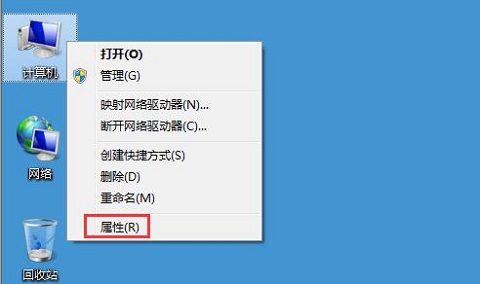 2、在打开的界面中,我们选择“高级系统设置”;
2、在打开的界面中,我们选择“高级系统设置”;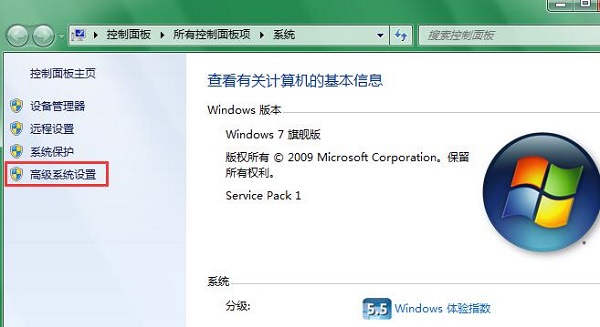 3、在打开的系统属性设置中,我们点击“设置”,即可打开虚拟内存的有关设置;
3、在打开的系统属性设置中,我们点击“设置”,即可打开虚拟内存的有关设置;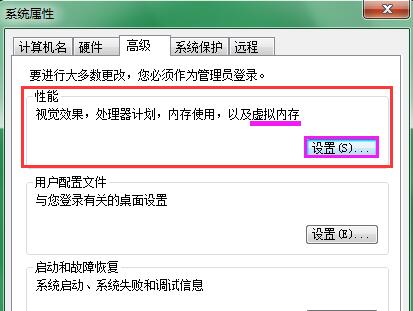 4、在高级系统设置中,我们点击“性能选项”中的“虚拟内存”的设置,点击“更改”;
4、在高级系统设置中,我们点击“性能选项”中的“虚拟内存”的设置,点击“更改”;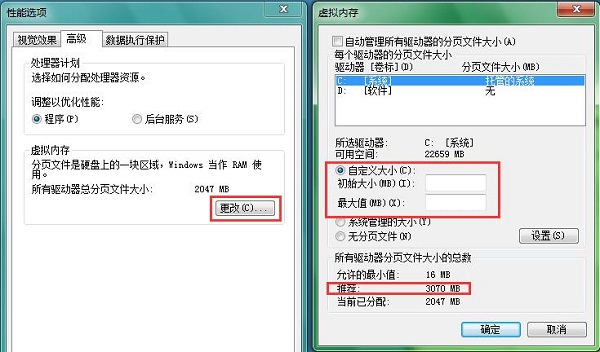 5、一般来说,系统设置界面中提供给了我们推荐的虚拟内存值,因为对于每一个驱动器都需要有一个虚拟内存的设置,对于每一个页面文件的设置,下面是常见的设置方案。一般情况下,我们只需要对C盘驱动器进行虚拟内存大小的设置,如果我们的物理内存为2GB,推荐虚拟内存的最大值设置为1.5~2倍左右即可。因此,我们点击自定义设置,然后输入相关的数值即可;
5、一般来说,系统设置界面中提供给了我们推荐的虚拟内存值,因为对于每一个驱动器都需要有一个虚拟内存的设置,对于每一个页面文件的设置,下面是常见的设置方案。一般情况下,我们只需要对C盘驱动器进行虚拟内存大小的设置,如果我们的物理内存为2GB,推荐虚拟内存的最大值设置为1.5~2倍左右即可。因此,我们点击自定义设置,然后输入相关的数值即可;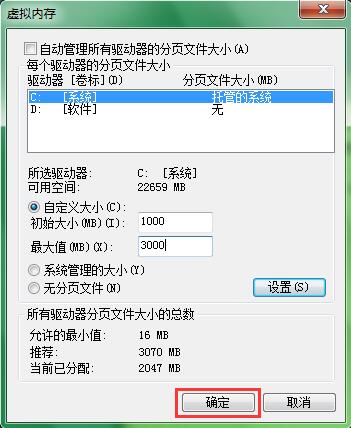 6、最后点击“确定”,然后计算机重新启动,我们的虚拟内存设置就到此结束。
6、最后点击“确定”,然后计算机重新启动,我们的虚拟内存设置就到此结束。
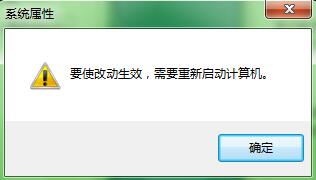 windows 7 的设计主要围绕五个重点——针对笔记本电脑的特有设计;基于应用服务的设计;用户的个性化;视听娱乐的优化;用户易用性的新引擎。 跳跃列表,系统故障快速修复等,这些新功能令Windows 7成为最易用的Windows。
windows 7 的设计主要围绕五个重点——针对笔记本电脑的特有设计;基于应用服务的设计;用户的个性化;视听娱乐的优化;用户易用性的新引擎。 跳跃列表,系统故障快速修复等,这些新功能令Windows 7成为最易用的Windows。
关键词:Win7系统虚拟内存不能改怎样办